Hogyan távolítsuk el a VideoScribe logót a legtapasztaltabb módszerekkel
Ha a VideoScribe szoftvert használja videó létrehozásához, a videón egy VideoScribe logó látható. De a szerkesztett videó lejátszásakor ez bosszantó lesz. De ha előfizetési csomagot szeretne vásárolni, sok pénzt kell költenie. Tehát ehhez a bejegyzéshez kell mennie, hogy megtanulja a logó eltávolításának egy másik módját. Ebből a blogból megtudhatja, hogyan távolíthatja el a logót fizetéssel és ingyenesen. Ha többet szeretne megtudni a témáról, olvassa el a bejegyzést arról, hogyan távolítsa el a VideoScrib logót tökéletesen.
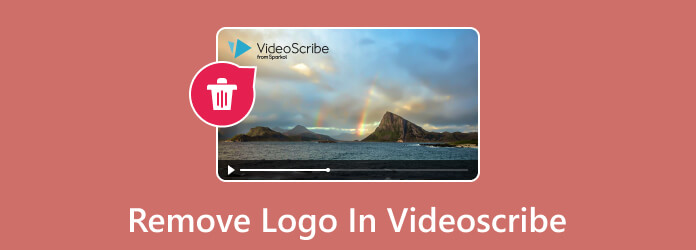
Sokan kérdezik, hogy eltávolíthatják-e a VideoScribe logót a videóikról. Mielőtt azonban válaszolna erre a kérdésre, adjunk egyszerű információkat a VideoScribe-ről. Az offline program segítségével animációkat hozhat létre, videókat szerkeszthet stb. Ha azonban a VideoScribe szoftver elérhető verzióját használja, a program a létrehozás után beilleszt egy logót a videóba. Ez azért van így, mert a VideoScribe azt akarja mondani a felhasználóknak, hogy a program az, amely segít nekik lebilincselő videó létrehozásában. Tehát, visszatérve a vitánkra, ha tudni szeretné, hogy eltávolíthatja-e a VideoScribe logót, igen, megteheti. Kétféle megoldással távolíthatja el az emblémát a videóról. Az első az előfizetés aktiválása vagy vásárlása a VideoScribe-től. De persze a vásárlás drága. Ebben az esetben a második megoldás segíthet. Egy másik lehetőség, hogy logóeltávolítóval távolítsuk el a VideoScribe logót a videóból. Ennek ismeretében hogyan távolíthatja el a VideoScribe logót a videóról a két megoldás segítségével? Ha igen, olvassa el a bejegyzés következő részeit.
Ahogy az előző részben említettük, a VideoScribe logót a 2 megoldás segítségével tudjuk eltávolítani a videóról. Így minden más nélkül azonnal megtanulhatjuk a logó eltüntetését.
Ha VideoScribe szoftvert használ a logó eltávolításához, a hatékony módja az előfizetés vásárlása. A szoftvert megvásárolhatja a videó létrehozása előtt vagy a létrehozási folyamat után. A legjobb dolog, amit a programból láthat, az az, hogy különféle sablonokat kínál, hogy a videót még élvezetesebbé tegye lejátszhatóvá és nézhetővé. További szerkesztési funkciókat is használhat, amelyek segítségével videókat készíthet effektusokkal, átmenetekkel, képekkel stb. Ha részletes lépést szeretne a VideoScribe használatával az embléma eltávolításához, kövesse az alábbi lépéseket.
Töltse le a VideoScribe szoftvert a számítógépéhez. Ezután állítsa be úgy, hogy telepíti az eszközére, és indítsa el, amikor a folyamat befejeződött. Ezt követően bejelentkezhet vagy regisztrálhat, hogy megszerezze VideoScribe-fiókját.
Ha elkészült a VideoScribe fiók létrehozásával, a fő felület megjelenik a számítógép képernyőjén. Kattints a Hozzon létre egy új írnokot gombot a bal oldali felületről a létrehozási folyamat megkezdéséhez. A középső felület ingyenes sablonjait is használhatja.
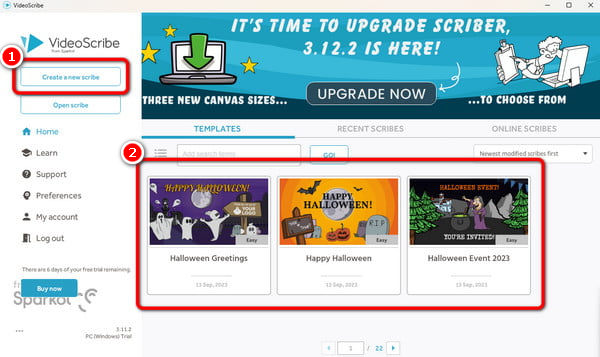
A videó létrehozásához szükséges összes funkciót használhatja a létrehozási folyamat során. Arra is kattinthat Kép funkciót a videóhoz kívánt kép hozzáadásához. Hozzáadhatja a képet számítógépéről vagy online platformokról. Megütheti a Preview funkciót a projektvideó lehetséges kimenetelének megtekintéséhez.
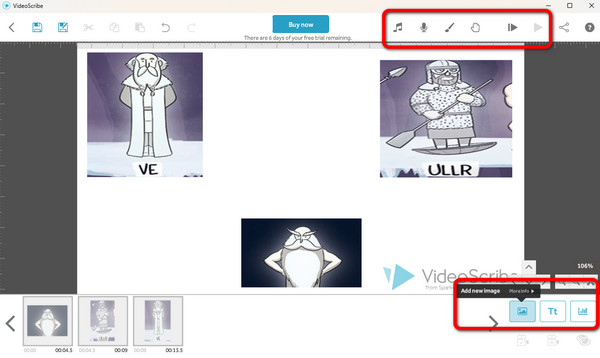
Mint látható, a videó szerkesztése és létrehozása közben már van VideoScribe logó. Ebben az esetben nyomja meg a Regisztrálok gombra kattintva előfizetési csomagot vásárolhat. Kiválaszthatja, hogy melyik tervet részesíti előnyben.
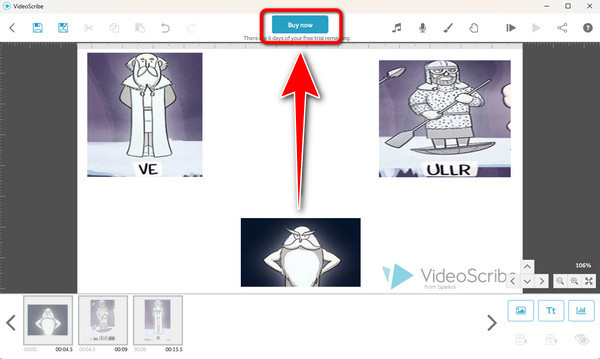
Kattintson az Megosztás gombot a fő felület jobb felső sarkában. Ezután kattintson a Letöltés funkcióval mentheti a szerkesztett videót logó nélkül a számítógépére.
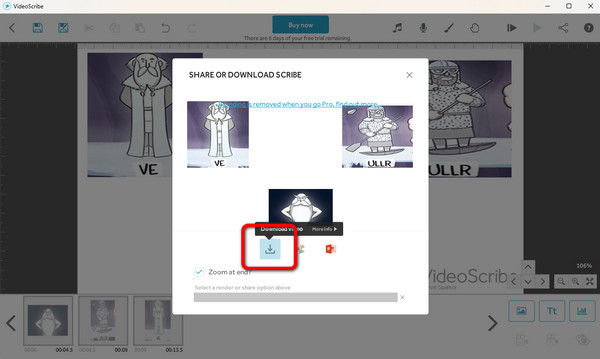
A fenti első módszer az előfizetési csomag megvásárlásakor hatásos. Ha azonban nem engedheti meg magának a tervet, a VideoScribe szoftver használata nem alkalmazható. De nem kell reménytelennek lenni, mert mi a legkiválóbb programot kínáljuk Önnek. A VideoScribe logó eltávolításához használja a Video Converter Ultimate. Ha van VideoScribe logóval ellátott videód, a program segítségével eltávolíthatod. Vízjel-eltávolító funkciót kínál, amely gyorsan eltávolítja a logót. Ezenkívül a program felülete könnyebben érthető, mint a VideoScribe. Ezzel zökkenőmentesen és gyorsan működtetheti a szoftvert. Ráadásul még akkor is kezelheti a szoftvert, ha Ön a nem professzionális felhasználók közé tartozik. Ettől eltekintve, a program elindítása után nem kell fiókot létrehoznia. A letölthető program telepítése után eltávolíthatja a logót. Minden további nélkül folytassuk a VideoScribe logó eltávolításának legjobb módját a Video Converter Ultimate segítségével.
Szerezd meg a Video Converter Ultimate kattintson a ingyenes letöltés gombot lent. A telepítési folyamat után futtassa a szoftvert a fő felület megtekintéséhez.
A következő folyamat a Eszköztár szakaszt az alábbi funkciók megtekintéséhez. Válaszd ki a Videó vízjel eltávolító funkciót a logó eltávolításához. A funkcióra kattintás után egy másik elrendezés jelenik meg.
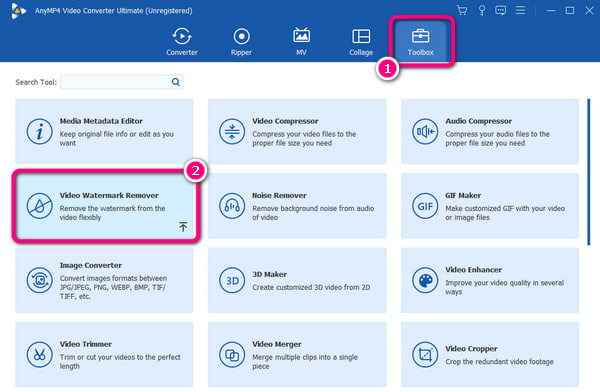
Az új felületen jelölje be a Plusz gomb. Amikor a számítógép mappa megjelenik a képernyőn, kattintson a VideoScribe logóval ellátott videóra.
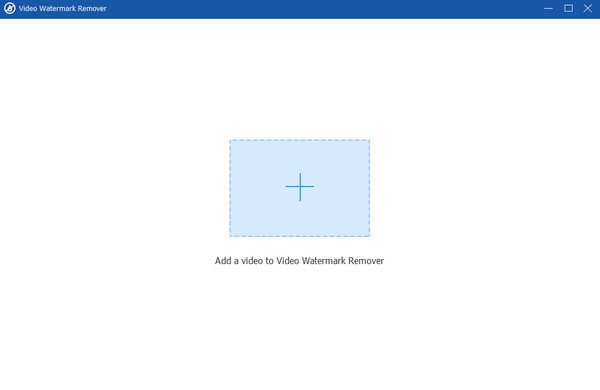
A VideoScribe logó eltávolításának legjobb módja a Vízjel-eltávolító terület hozzáadása gomb. Ezután fedje le az emblémát úgy, hogy beállítja és húzza a doboz objektumot az embléma területére.
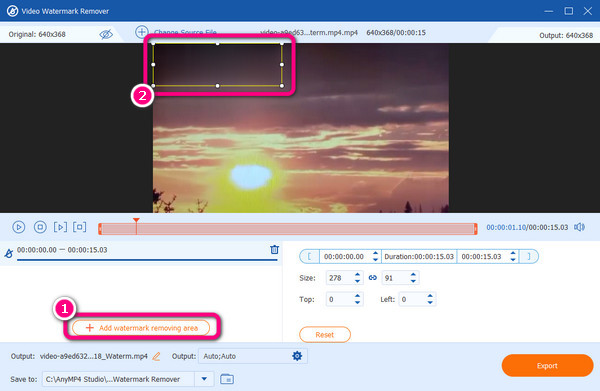
Az utolsó eljárás a videó VideoScribe logó nélküli mentése. Ehhez lépjen a jobb alsó felületre, és kattintson a gombra Export gombot.
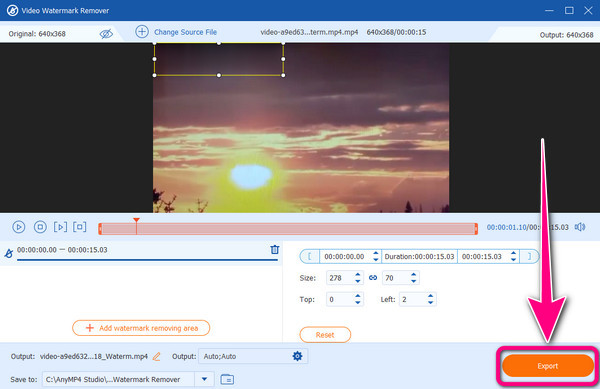
További olvasnivalók
A vízjel szalaghirdetés eltávolítása az AVS videószerkesztőből
Az Apowersoft vízjeleltávolító áttekintése és használata
Van a VideoScribe-nek vízjele?
Igen, van neki. A VideoScribe elérhető verziójával a videót vízjellel/logóval látja el. A vízjel VideoScribe szolgáltatásból való törléséhez meg kell vásárolnia a fizetős verziót.
Hogyan távolíthatom el ingyenesen a Videoscribe vízjelet?
A VideoScribe vízjel eltávolításának leghatékonyabb módja a Video Converter Ultimate. Miután eltávolította a vízjelet a videó vízjel-eltávolító funkciójával, elmentheti és letöltheti a videót pénzköltés nélkül.
Jogszerű eltávolítani a VideoScribe vízjelet?
Attól függ. Törvénytelenné válik, ha nem kapja meg a tulajdonos engedélyét a vízjel eltávolításakor. De ha a videót csak személyes használatra használja, eltávolíthatja a vízjelet.
Eltávolíthatjuk a vízjelet bármelyik videóról?
Igen, mindaddig, amíg a legjobb vízjeleltávolítót használja. De ha nincs ötlete, hogy milyen programot használjon, javasoljuk a Video Converter Ultimate. A szoftver használatakor nehézségek nélkül eltávolíthat minden vízjelet a videóból.
Hogyan távolítsa el a VideoScrib logót videóból? Ahogy fentebb olvashatta, két legjobb módszert kell követni. Ha azonban nem engedheti meg magának a VideoScribe szoftver előfizetési csomagját, megpróbálhatja a Video Converter Ultimate. A program akkor a leginkább ajánlott, ha egy fillér kiadása nélkül eltávolítja a logót a videóról.
Több Reading
4 egyszerű eljárás a logó eltávolítására a videóról
Módokat keres a logó eltávolítására most? Mire vársz? Olvassa el a bejegyzést, hogy megtudja, hogyan távolíthat el logókat a videókból Android, Windows és Mac rendszeren.
Hogyan lehet sikeresen eltávolítani a matricát a fényképekről és videókról
El lehet távolítani egy matricát a fotóról és a videóról? Próbálja meg elolvasni a blogot, hogy megtalálja a választ. Adunk hozzá egy használható videó- és fotómatrica-eltávolítót.
5 kiváló vízjel-eltávolító videó online és offline
Melyik a legjobb vízjel-eltávolító a videóból? A kérdés megválaszolásához ellenőrizze itt. Azt is megmutatjuk, hogyan távolíthatja el a vízjelet az MP4 videóról.
Kivételes trükkök a TikTok vízjelek eltávolításához
Ha vízjel nélkül szeretné menteni a TikTokot, gyere ide. Megtanítjuk a legegyszerűbb oktatóanyagokat, hogyan lehet megszabadulni a TikTok vízjeltől.